Question
Problème: Comment corriger la luminosité qui change constamment après le retour du mode veille sous Windows ?
Bonjour, j'ai un problème assez ennuyeux à régler. Chaque fois que je laisse ma Surface Pro 6 pendant un certain temps (je ne l'éteins généralement pas lorsque je me couche) et que je l'allume plus tard, la luminosité change radicalement - il semble qu'elle ait été réglée au maximum. Cependant, lorsque je vérifie les paramètres de luminosité, il est défini sur ce que je l'ai défini. La seule façon de résoudre ce problème est de faire défiler la barre de contrôle de la luminosité vers la gauche ou la droite. Une idée de ce qui se passe ?
Résolu réponse
De nombreux utilisateurs se sont plaints que le contrôle de la luminosité ne fonctionnait pas comme prévu dans Windows. Ce problème a principalement affecté les utilisateurs de Surface Pro/Surface Go (bien que des plaintes aient également été reçues de Lenovo communauté), car ils ont dit que la luminosité change constamment après que l'appareil se réveille du sommeil ou hibernation.[1] Dans d'autres cas, des personnes ont signalé que l'écran devenait incroyablement sombre après s'être réveillé.
Surface Pro est un appareil 2-en-1 à écran tactile qui peut facilement passer d'un ordinateur portable à une tablette. Cette fonctionnalité a généralement été satisfaite, car toutes les versions 128 Go disponibles des appareils initiaux ont été vendues le jour du lancement. Cependant, ces 900 millions de dollars de Surface RT ont été radiés en raison d'un échec.[2]
Cela étant dit, beaucoup utilisent encore l'appareil, même s'il parvient toujours à causer des problèmes à certaines personnes, et les paramètres de luminosité inexacts sont quelque chose que les utilisateurs ont dû gérer pendant un certain temps. Ne vous inquiétez pas, car le correctif est en route.
L'une des principales raisons pour lesquelles la luminosité change constamment sous Windows est le paramètre de luminosité adaptatif. À l'origine, il est destiné à assombrir l'écran lorsqu'il fait sombre et à l'éclaircir lorsqu'il y a trop de lumière dans l'environnement, aidant ainsi les gens à réduire le stress sur leurs yeux lorsqu'ils travaillent.
Malheureusement, cette fonction échoue parfois, vous devriez donc essayer d'activer ou de désactiver la luminosité adaptative afin de corriger les changements de luminosité indésirables lorsque l'ordinateur sort du mode veille.
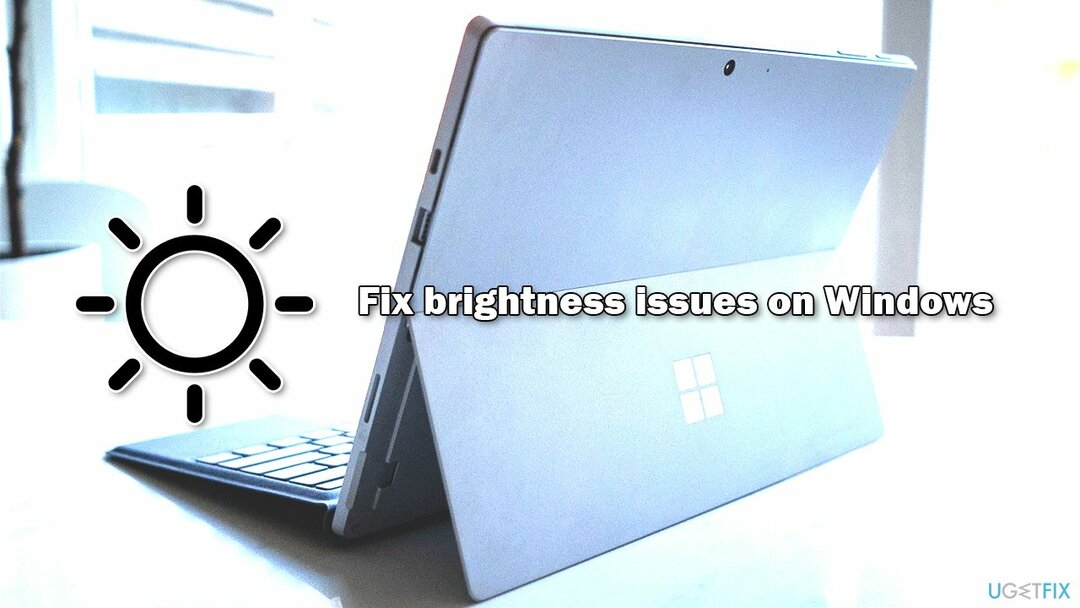
Il existe également d'autres solutions que vous pouvez essayer (comme la mise à jour de vos pilotes vidéo)[3] – nous les énumérons tous ci-dessous. Gardez à l'esprit que la méthode qui aide une personne ne fonctionnera pas pour l'autre, vous devriez donc essayer chaque solution jusqu'à ce que l'une d'entre elles fonctionne pour vous.
Avant de commencer, nous vous recommandons fortement d'installer et d'exécuter une analyse avec RéimagerMachine à laver Mac X9 logiciel de réparation, car il peut résoudre de nombreux problèmes sous-jacents sur le système d'exploitation Windows, en particulier s'ils sont liés à une corruption de fichiers système, à des erreurs de registre et à des problèmes similaires.
Correction 1. Désactiver la luminosité adaptative
Pour réparer le système endommagé, vous devez acheter la version sous licence de Réimager Réimager.
- Tapez Panneau de commande dans la recherche Windows et appuyez sur Entrer
- Ici, allez à Matériel et audio > Options d'alimentation
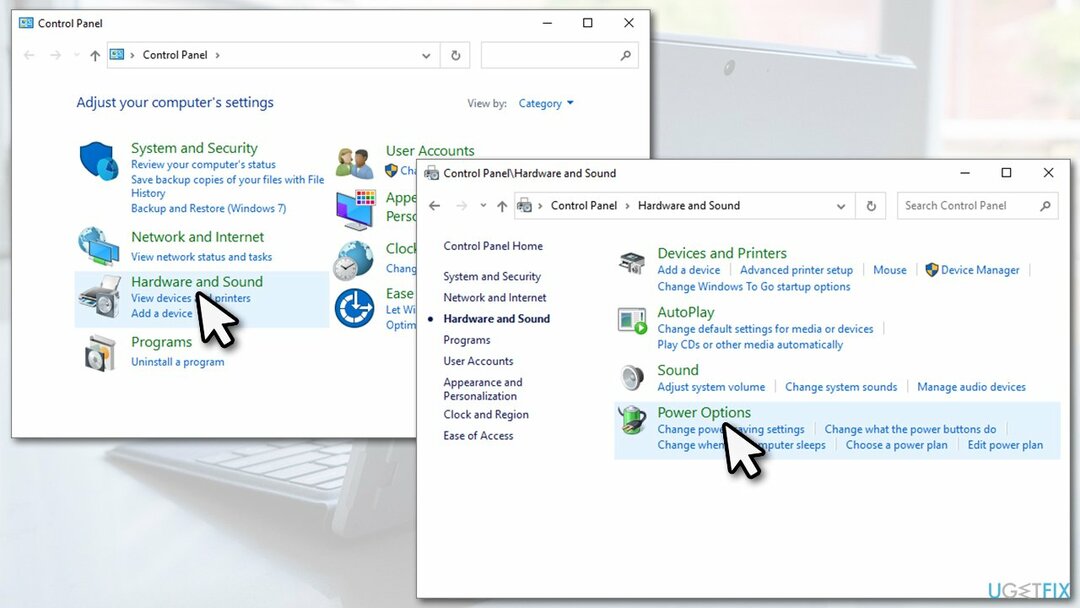
- Sous votre forfait, sélectionnez Modifier les paramètres du forfait
- Sélectionner Modifier les paramètres d'alimentation avancés
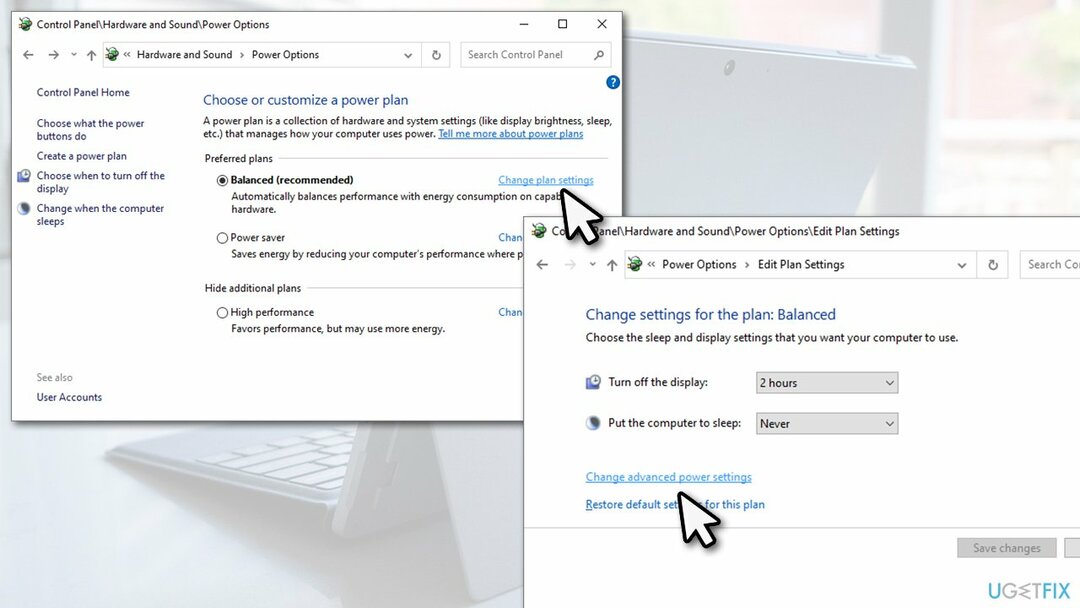
- Développez la section Affichage et définissez le Activer la luminosité adaptative réglage sur Désactivé.
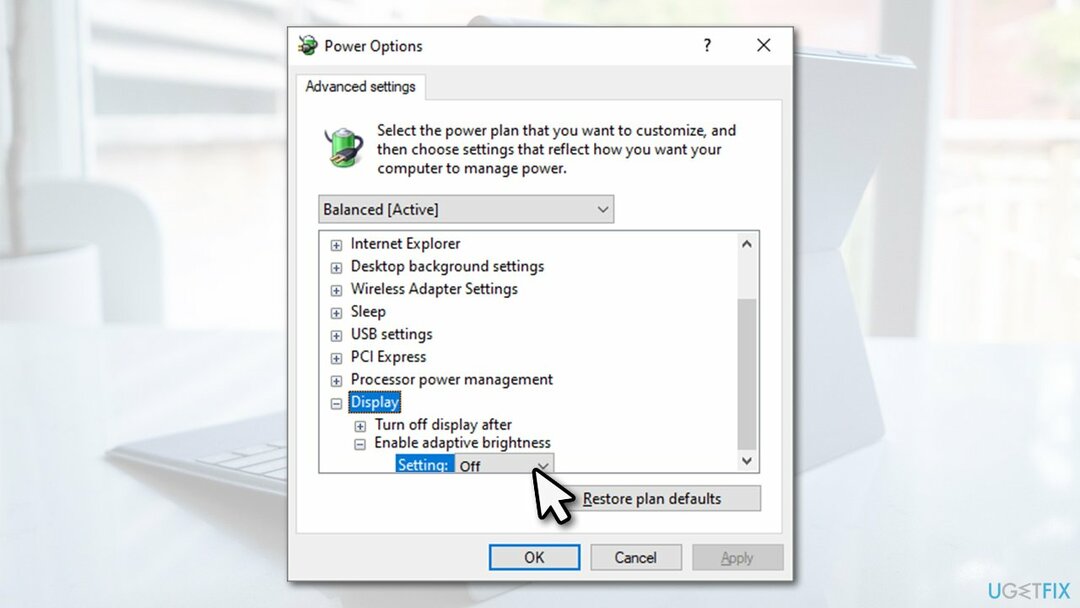
Correction 2. Mettre à jour Windows vers la dernière version
Pour réparer le système endommagé, vous devez acheter la version sous licence de Réimager Réimager.
Certaines versions de Windows, en particulier 1809, sont connues pour provoquer des changements de luminosité après le réveil. Par conséquent, la mise à jour de votre appareil vers la dernière version pourrait vous aider à résoudre le problème.
- Tapez Mises à jour dans la recherche Windows et appuyez sur Entrer
- Cliquez sur Vérifier les mises à jour sur la droite
- Attendez que Windows télécharge et installe les mises à jour
- N'oubliez pas d'en installer mises à jour disponibles en option
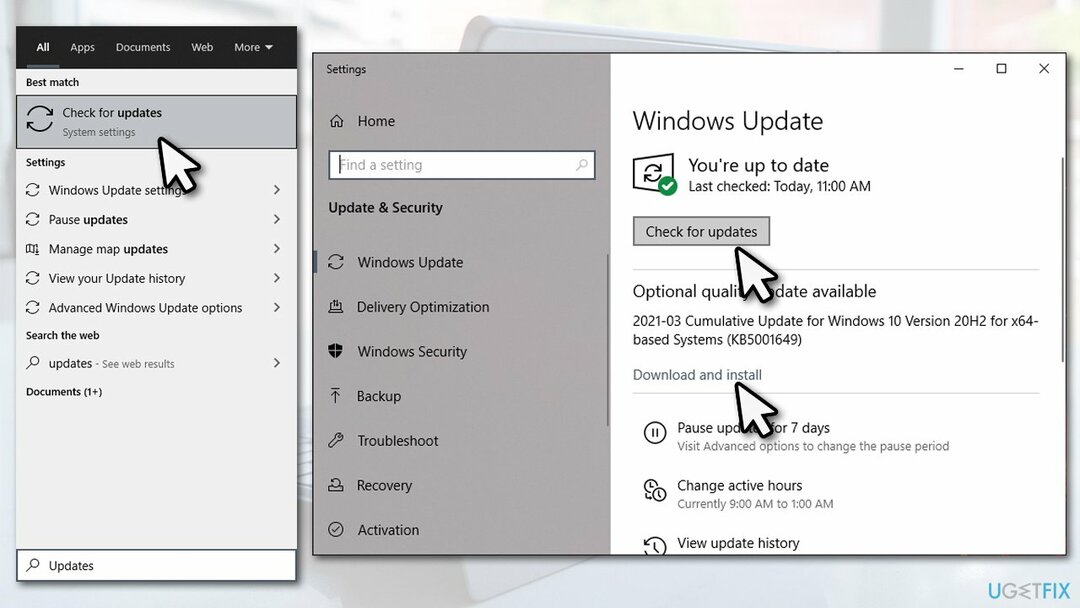
- Redémarrage votre appareil.
Correction 3. Exécuter l'utilitaire de résolution des problèmes d'alimentation
Pour réparer le système endommagé, vous devez acheter la version sous licence de Réimager Réimager.
- Taper Dépannage dans la recherche Windows et appuyez sur Entrer
- Sur le côté droit, sélectionnez Dépanneurs supplémentaires
- Ici, sélectionnez Pouvoir et cliquez Exécutez l'utilitaire de résolution des problèmes
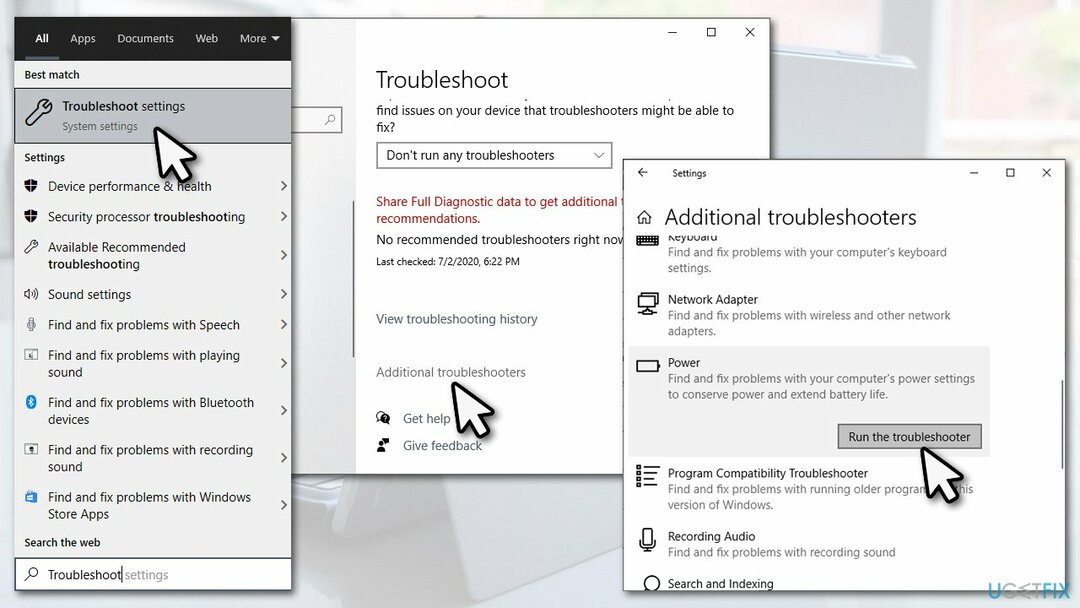
- Attendez que Windows rapporte ses résultats et résout le problème de luminosité pour vous.
Correction 4. Mettez à jour/installez vos pilotes d'affichage
Pour réparer le système endommagé, vous devez acheter la version sous licence de Réimager Réimager.
Les appareils Surface Pro utilisent des graphiques Intel UHD qui doivent être installés lors de l'achat. Dans de nombreux cas, les utilisateurs qui souffraient de problèmes de luminosité utilisaient le pilote d'affichage par défaut fourni avec une mise à jour Windows. Pour installer le pilote, vous devez visiter le site officiel d'Intel et téléchargez celui qui convient à votre appareil.
Si vous avez déjà installé des pilotes Intel sur Surface Pro, vous devez les mettre à jour. Vous pouvez le faire via le Gestionnaire de périphériques, mais gardez à l'esprit qu'il peut souvent ne pas détecter les pilotes les plus récents disponibles :
- Faites un clic droit sur Démarrer et choisissez Gestionnaire de périphériques
- Élargir le Prises d'écran section
- Faites un clic droit sur votre Intelligence pilote et sélectionnez Mettre à jour le pilote
- Prendre Rechercher automatiquement des pilotes et attendre
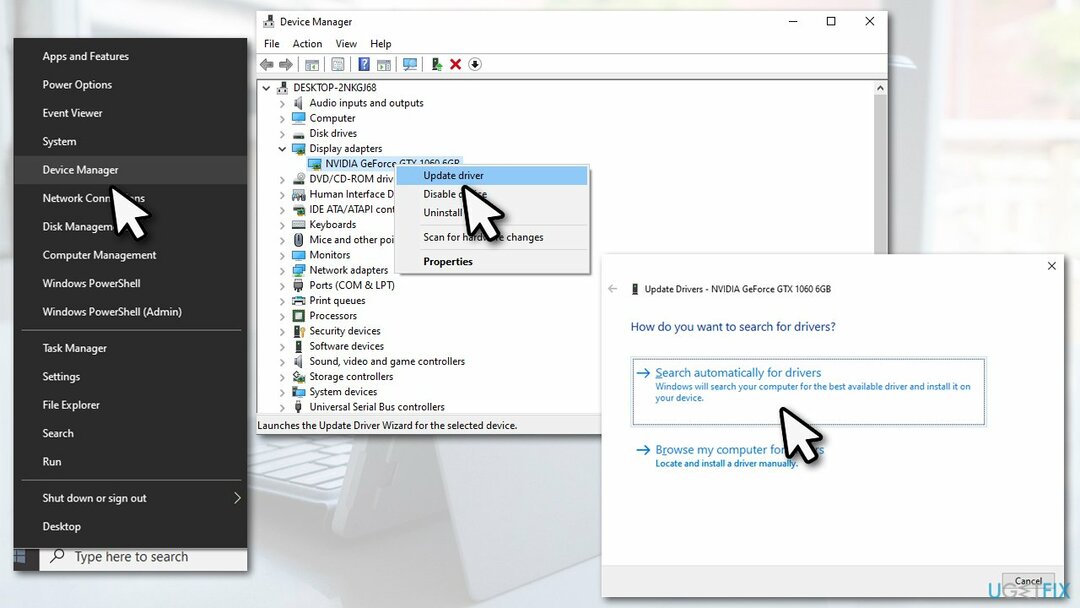
- Redémarrage votre ordinateur une fois terminé.
Au lieu de fouiller dans le site Intel tout en essayant de trouver le pilote approprié pour vous, vous pouvez plutôt vous fier à un programme de mise à jour automatique du pilote tel que DriverFix. Il peut sauvegarder vos pilotes et trouver les derniers pilotes pour vous en quelques minutes seulement.
Noter: certains utilisateurs ont dit que l'installation Pilotes Nvidia DCH les a aidés à résoudre le problème de luminosité changeante sur les appareils Surface Pro
Correction 5. Restaurer les pilotes vidéo
Pour réparer le système endommagé, vous devez acheter la version sous licence de Réimager Réimager.
Revenir à la version précédente du pilote n'est généralement pas une bonne idée, bien que cela puisse être nécessaire en cas de dysfonctionnement.
- Ouvert Gestionnaire de périphériques et étendre Prises d'écran encore une fois
- Cliquez avec le bouton droit sur le pilote d'affichage et sélectionnez Propriétés
- Aller à Chauffeur languette
- Ici, sélectionnez Faire reculer le pilote option
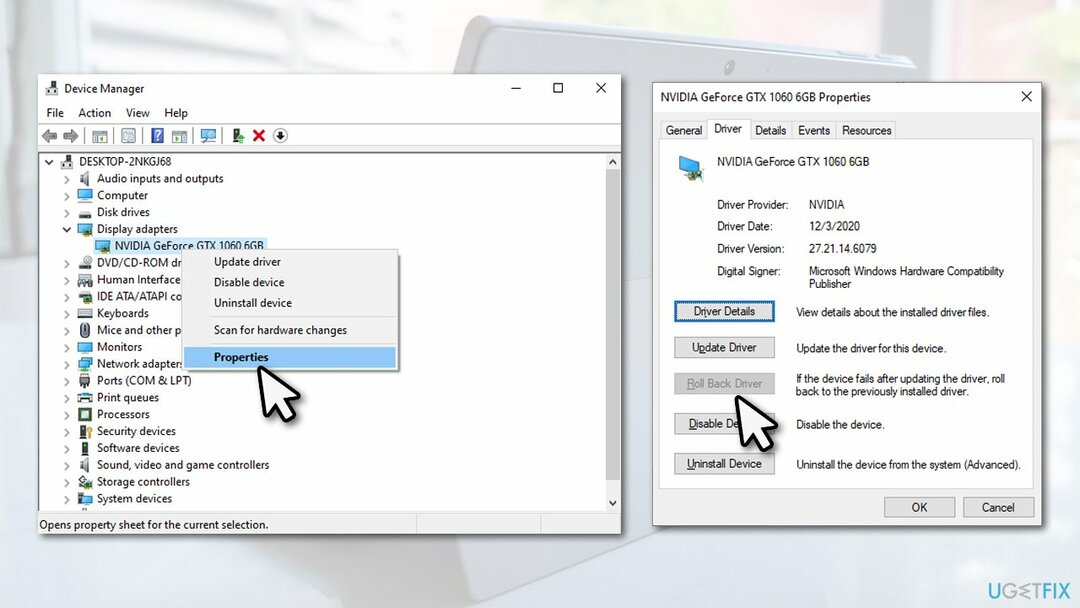
- Redémarrage votre appareil.
Réparez vos erreurs automatiquement
L'équipe ugetfix.com fait de son mieux pour aider les utilisateurs à trouver les meilleures solutions pour éliminer leurs erreurs. Si vous ne voulez pas vous battre avec des techniques de réparation manuelle, veuillez utiliser le logiciel automatique. Tous les produits recommandés ont été testés et approuvés par nos professionnels. Les outils que vous pouvez utiliser pour corriger votre erreur sont répertoriés ci-dessous :
Offrir
Fais le maintenant!
Télécharger le correctifJoie
Garantie
Fais le maintenant!
Télécharger le correctifJoie
Garantie
Si vous n'avez pas réussi à corriger votre erreur à l'aide de Reimage, contactez notre équipe d'assistance pour obtenir de l'aide. S'il vous plaît, faites-nous savoir tous les détails que vous pensez que nous devrions connaître sur votre problème.
Ce processus de réparation breveté utilise une base de données de 25 millions de composants pouvant remplacer tout fichier endommagé ou manquant sur l'ordinateur de l'utilisateur.
Pour réparer le système endommagé, vous devez acheter la version sous licence de Réimager outil de suppression de logiciels malveillants.

Pour rester totalement anonyme et empêcher le FAI et le gouvernement d'espionner sur vous, vous devez employer Accès Internet Privé VPN. Il vous permettra de vous connecter à Internet tout en étant totalement anonyme en cryptant toutes les informations, en empêchant les trackers, les publicités, ainsi que les contenus malveillants. Plus important encore, vous arrêterez les activités de surveillance illégales que la NSA et d'autres institutions gouvernementales mènent dans votre dos.
Des imprévus peuvent survenir à tout moment lors de l'utilisation de l'ordinateur: celui-ci peut s'éteindre suite à une coupure de courant, un Un écran bleu de la mort (BSoD) peut se produire, ou des mises à jour Windows aléatoires peuvent survenir lorsque vous vous absentez pendant quelques minutes. En conséquence, vos devoirs, vos documents importants et d'autres données peuvent être perdus. À récupérer fichiers perdus, vous pouvez utiliser Récupération de données Pro – il recherche parmi les copies des fichiers encore disponibles sur votre disque dur et les récupère rapidement.